しばらく前にGoogleのプライバシーポリシーに変更が加えられて、一時騒動になりましたね。最近一抹の不安にかられ、GoooleのサービスやYoutubeを利用するにあたりプライバシーがタダ漏れしていないかどうかを見直してみました。
検索や閲覧履歴一切保存しない
ブラウザ(IE,Firefox,Chromeなど)の閲覧履歴を削除するのは簡単で、「Ctrl」+「Shift」+「Del」キーを同時に押せば、以下のように閲覧履歴やクッキー情報などを簡単に削除できます。またブラウザ終了時に履歴を削除する設定も簡単です。(以下はChormeの画像。なおChormeで検索・閲覧履歴や入力ID、パスワードの履歴を残さない方法はこの記事の後半のシークレットモードの設定を参照)
しかしGoogleのサーバの保存された閲覧履歴とは違いますね。噂によればGoogleはGoolgeアカウントにログインしていない時でさ、閲覧履歴や検索履歴が残っているといわれています。
一切検索履歴を残さない方法
ウェブ履歴へ行き、「一時停止」を選択。「ウェブ履歴をすべて削除する」もクリック。
これで自分のアカウントでの履歴はすべて削除されました。以下のように「ウエブ履歴:一時停止」の状態であれば以後履歴は保存されません。
Chromeの「シークレットモード」を利用
GoogleのブラウザChromeをお使いの方は、ブラウザに閲覧履歴や入力したパスワードやメールアドレス、アカウントIDを残さない方法として、「シークレットモード」の利用があります。このモードの利用時には一切 閲覧履歴や入力履歴は残りませんし、Chromeを閉じるとクッキー情報も自動的にすべて削除されます。
シークレットモードはChromeの設定ボタン「シークレット ウィンドウを開く」から選択できるようになっています。
ただし、以下の但し書きにありますように、スパイ・諜報員・背後にいる人からは注意しなければなりません。(一般人にとっては冗談のような但し書きです。)不便なのはすべての拡張機能(エクステンション)が利用できない点ですね。
Youtubeの動画の検索・再生履歴
最後にGoogleの動画共有サイトYoutubeの動画再生履歴の削除です。これも簡単で、https://www.youtube.com/my_historyへ移動して、以下のように「検索履歴」「再生履歴」から、履歴の保存を「停止」したり「クリア」したりします。
以上がGoogleから自分のネット上での行動を追跡されるないように、つまりプライバシーを守る基本的な方法でした。他にもいろいろありそうですが・・・。

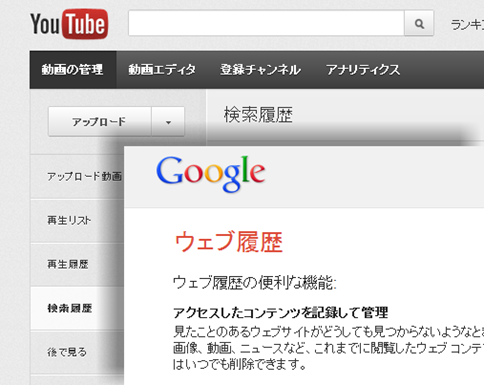
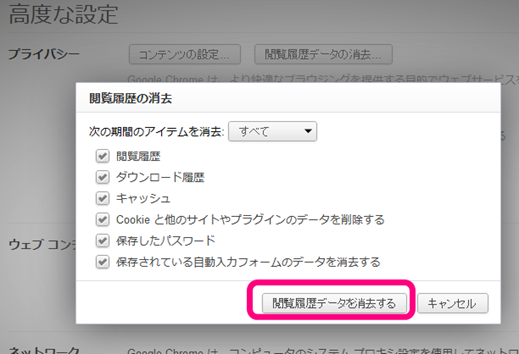
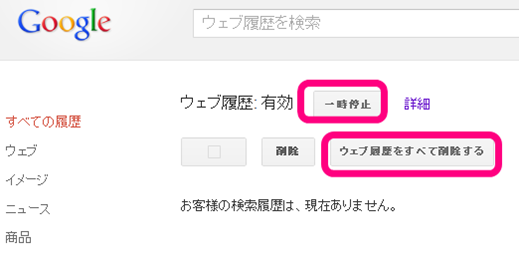
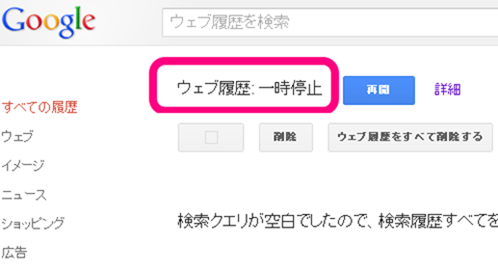
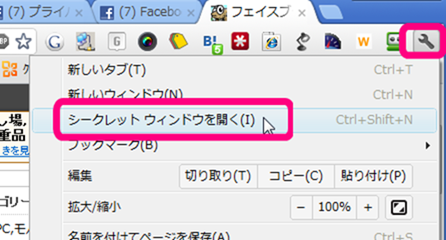
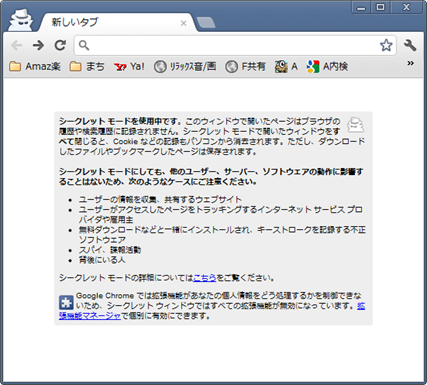
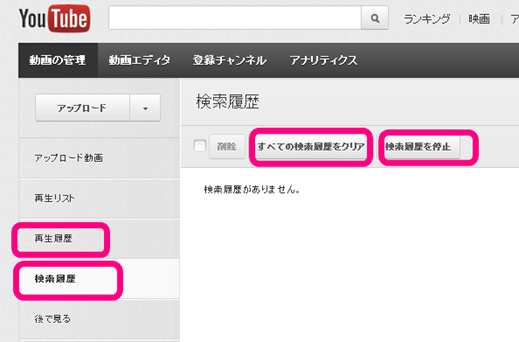


コメント